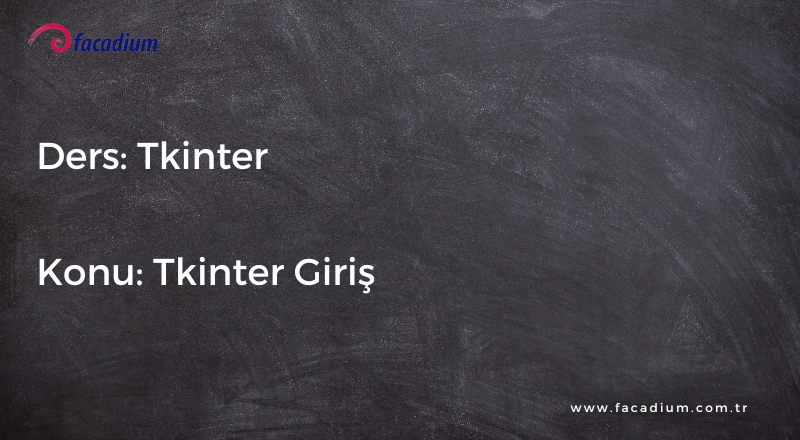Masaüstü uygulama geliştirirken kullanabileceğimiz birkaç farklı seçeneğimiz vardır. Bunlar:
- PyGTK
- PyQt
- Tkinter
- wxPython
Python, çok farklı uygulamaları geliştirebileceğimiz, güçlü bir yapıya sahip programlama dilidir. Mobil uygulamalardan, server sistemlerine, internet sitelerinin uygulamalarından masaüstü yazılımlara kadar birçok uygulamayı oluşturmanıza imkan tanımaktadır. Açık kaynak kodlu ve ücretsiz şekilde dağıtılması nedeniyle çok fazla eklentiler yapılmış ve kütüphaneler üretilmiştir. Güçlü yapısına rağmen çok basit bir dil yapısına sahip olan Python, yazılım öğrenmeye başlayanlar için çok tercih edilmektedir.
Bu yazı Tkinter ile neler yapılacağına dair bir giriş makalesidir. İlerleyen günlerde detaylı olarak bu konu daha detaylı ele alınacaktır. Tkinter yazı dizisi serisinde sizlere Tkinter kullanarak nasıl Grafiksel Kullanıcı Arayüzleri (GUI) oluşturabileceğinizi açıklayacağız.
Tkinter Nedir?
Tkinter, Python’ın resmi kütüphanelerinden birisidir. Tkinter ile birçok farklı işletim sisteminde sorunsuz çalışabilen uygulamalar geliştirebilirsiniz. Tkinter ile pencere, düğme, etiket vb. arayüz öğelerini çok hızlı oluşturabilirsiniz.
Tkinter Kullanmaya Başlamak
Tkinter kullanmaya başlamak için ilk öncelikle içeri aktarmanız gerekmektedir. Bunun için şunu yapıyoruz:
import tkinter as tk
Daha sonra bir pencere oluşturuyoruz.
root = tk.Tk()Şimdi de bu pencerenin başlığını ve boyutlarını oluşturalım
root.title("İlk Tkinter Uygulamam")
root.geometry("400x300")Etiket (Label) oluşturmak
Penceremizde bir etiket (Label) oluşturmak istiyorsak eğer yapmamız gereken
label = tk.Label(root, text="Merhaba, Tkinter!")
label.pack() # Etiketi ana pencereye ekler
Düğme (Button) Oluşturmak
Penceremize bir düğme (Button) eklemek için yapmamız gereken
button = tk.Button(root, text="Tıklama Düğmesi")
button.pack() # Düğmeyi ana pencereye ekler
Giriş Kutusu (Entry) Oluşturmak
Kullanıcların yazı girmesini istiyorsak eğer bunun için yapmamız gereken
entry = tk.Entry(root)
entry.pack() # Giriş kutusunu ana pencereye ekler
Liste Kutusu (Listbox) Oluşturmak
Kullanıcının bir listeden veya seçenekleri görüntülemesi için yapmamız gereken
listbox = tk.Listbox(root)
listbox.pack() # Liste kutusunu ana pencereye ekler
Olaylar (Events) Oluşturmak
Tkinter ile kullanıcı etkileşimli olaylar geliştirmek için yapmamız gerekenler
def tiklandi():
label.config(text="Düğmeye tıklandı!")
button = tk.Button(root, text="Tıkla", command=tiklandi)
button.pack()
Etiket Rengi (fg)
#!/usr/bin/env python
#-*-coding:utf-8-*-
from tkinter import *
pencere = Tk()
pencere.title("Hata..!")
etiket = Label(text = "Hard Disk Silinecek..!", fg="red")
etiket.pack()
mainloop()Arkaplan Rengi (bg)
#!/usr/bin/env python
#-*-coding:utf-8-*-
from tkinter import *
pencere = Tk()
pencere.title("Hata..!")
etiket = Label(text = "Hard Disk Silinecek..!", bg="red")
etiket.pack()
mainloop()Aynı Anda fg ve bg Kullanımı
#!/usr/bin/env python
#-*-coding:utf-8-*-
from tkinter import *
pencere = Tk()
pencere.title("Hata..!")
etiket = Label(
text = "Hard Disk Silinecek..!",
fg="black",
bg="red")
etiket.pack()
mainloop()Yazı Rengi
font = “Helvetica 14 bold”
#!/usr/bin/env python
#-*-coding:utf-8-*-
from tkinter import *
pencere = Tk()
pencere.title("Hata..!")
etiket = Label(text = "Hard Disk Silinecek..!", fg="red", font="Times 15 underline")
etiket.pack()
mainloop()from tkinter import *
from tkinter import font
pencere = Tk()
yazitipleri = list(font.families())
yazitipleri.sort
for fontlar in yazitipleri:
print(fontlar)Bu yazımızda Python’ın Tkinter kütüphanesine giriş yapmış olduk. İlerleyen günlerde Tkniter kütüphanesi ile daha fazla içerik paylaşmış olacağız. Bu sayede Tkinter kütüphanesini daha detaylı öğrenmiş olacağız. Yeni paylaşımlarımızdan haberdar olmak için bizleri sosyal medyadan takip edebilirsiniz. Teşekkürler.